Lưu ý: Bài viết này đã hoàn thành nhiệm vụ của mình và sẽ sớm không còn được sử dụng nữa. Để tránh các lỗi "Không tìm thấy trang", chúng tôi đang tiến hành loại bỏ những liên kết mà chúng tôi biết. Nếu bạn đã tạo các liên kết cho trang này, vui lòng loại bỏ chúng và chúng ta sẽ cùng nhau duy trì kết nối cho web.
Thay vì bắt đầu với một bộ từ điển dựng sẵn, Word 2013 nối kết bạn đến Office Store để bạn có thể chọn một bộ từ điển miễn phí hoặc mua một bộ từ điển trong bộ sưu tập, bao gồm các từ điển bằng nhiều ngôn ngữ.
Để chọn và cài đặt từ điển bạn muốn, hãy bấm chuột phải vào bất kỳ từ nào và bấm Định nghĩa.
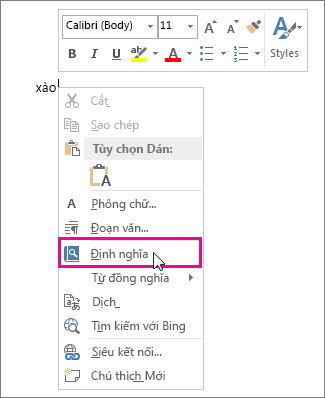
Hoặc bấm vào Xem xét > Định nghĩa.
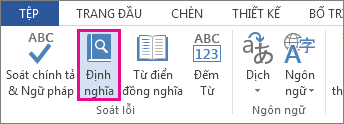
Hãy đăng nhập nếu được nhắc và xem qua các lựa chọn trong danh sách Từ điển rồi bấm Tải xuống để cài đặt từ điển bạn muốn.
Sau khi tải xuống, từ điển sẽ tự động mở ra trong Word. Từ đó về sau, từ điển sẽ mở ra bất cứ khi nào bạn bấm Định nghĩa.
Mẹo: Nếu bạn đang tìm một cách khác để diễn tả điều gì đó, hãy bấm chuột phải vào từ bất kỳ trong tài liệu, rồi bấm vào Từ đồng nghĩa. Danh sách rút gọn chứa các từ đồng nghĩa sẽ tự động mở ra. Hoặc bấm vào Xem xét > Từ điển đồng nghĩa để mở từ điển đồng nghĩa được tích hợp sẵn. Xem mục Tra từ trong từ điển đồng nghĩa để biết thêm thông tin về các tính năng của từ điển đồng nghĩa.
Cài đặt từ điển khác
Sau khi đã tải xuống một từ điển, nếu bạn muốn tải thêm từ điển khác, hãy đi đến Office Store.
-
Bấm Chèn > Ứng dụng của Tôi.
-
Trong hộp Các ứng dụng dành cho Office, bấm vào Store.
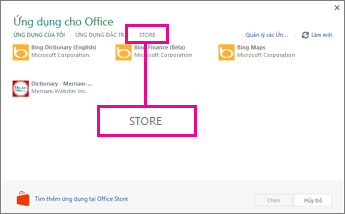
-
Chọn từ điển mà bạn muốn hoặc tìm kiếm từ điển trong hộp tìm kiếm. Khi bạn tìm thấy từ điển mình muốn, bấm vào Thêm hoặc Mua.
-
Hãy xem lại thông tin về quyền riêng tư, rồi bấm Tin cậy.
-
Làm theo các bước trong Bắt đầu sử dụng ứng dụng để bắt đầu sử dụng từ điển mới của bạn.
Bắt đầu dùng ứng dụng
Để bắt đầu sử dụng một ứng dụng mới, chẳng hạn như từ điển, hãy tìm và bấm đúp vào ứng dụng đó trong danh sách ứng dụng.
-
Bấm Chèn > Ứng dụng của Tôi.
-
Bấm vào Ứng dụng của Tôi để xem danh sách ứng dụng của bạn. Nếu không thấy ứng dụng mới của bạn trong danh sách, hãy bấm vào Làm mới để cập nhật danh sách.
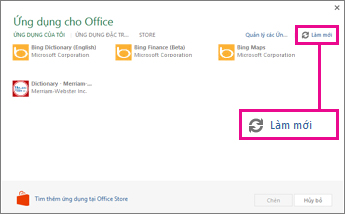
-
Bấm đúp vào ứng dụng để bắt đầu dùng.










